Kuidas kohandada ASUS ROG Ally nuppe

Viimastel aastatel oleme näinud, et turule on jõudnud mõned käeshoitavad mänguseadmed, kuid näib, et valikute arv on plahvatuslikult kasvanud, mis viib
Kas teie PlayStation 4-s esineb latentsust? Kas mängu laadimine teie PS4-le võtab igavesti? Need on märgid PS4 rikutud andmetest!
Ära veel hulluks lähe. Enne Sony PlayStationi teeninduskeskuse külastamist võite siiski proovida probleemi lahendamiseks tõrkeotsingut.
Lugege lihtsalt PS4 juhendist rikutud andmete parandamise kohta ja järgige alltoodud samme.
Mis on PS4 andmete rikkumine?
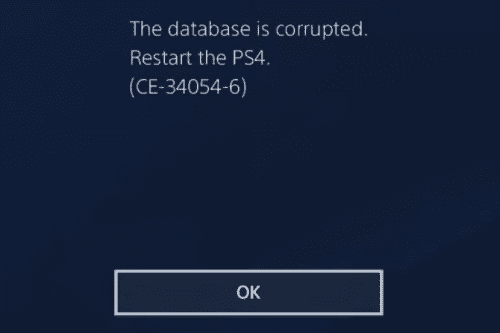
Mis on PS4 andmete rikkumine
PS4-l on sisseehitatud kõvaketas, nagu 3,5-tolline kõvaketas, mida võisite oma sülearvutis näha. Mõned teised PS4 versioonid võivad sisaldada SSD-sid.
Mõlemad massmäluseadmed on veaohtlikud, kuna need salvestavad tohutu suurusega meediumifaile, mis saavad kergesti rikutud.
Mõnikord võivad allalaaditud pahatahtlikud või piraatlikud PS4 mängud, videod, telesaated jne põhjustada ka PS4 andmete rikkumist PS4 sisemisel kõvakettal.
Kui PS4 ei saa konkreetset mängu käivitada või videot esitada, kuvab see teile veakoodi. Mõned neist koodidest on järgmised:
Mida rikutud andmed PS4-s tähendavad?
Kui saate oma PS4-s veateate, mis puudutab PS4 andmete rikkumist või kui seade näitab rikutud mängu-, meediumi- või süsteemiandmete märguandeid, tähendab see, et teie PS4 on ohus.
Peate kohe lõpetama seadme kasutamise tipptasemel mängimiseks. Seejärel tehke probleemi tõrkeotsing, järgides alltoodud samme.
Kui probleem enam ei ilmne, võite arvata, et olete selle lahendanud ja seade sobib mängimiseks. Kui probleem püsib, peate võtma ühendust Sony abi- ja tugikeskusega, avades Sony PlayStation 4 tugiteenuste koduportaali .
PS4 rikutud andmete parandamine: taaskäivitage PS4
Enamik PS4 rikutud andmeprobleeme on muutlikud. See tähendab, et seadme taaskäivitamine lahendab probleemi igaveseks. Saate jätkata järgmiselt.
PS4 rikutud andmete parandamine: kustutage rikutud andmed või mäng
Kui probleem püsib pärast PS4 taaskäivitamist, võiksite probleemse mängu või meedia kustutada ja seejärel allikast uuesti alla laadida või installida. Siin on, kuidas seda tehakse:
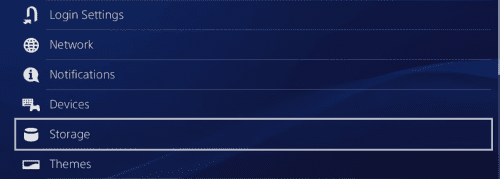
Avage seadete alt PS4 salvestusruum
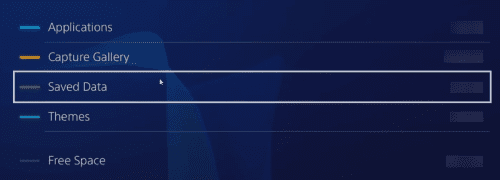
Juurdepääs salvestatud andmetele PS4-s
Kopeerige sisu uuest allikast ja proovige seda oma PS4-s esitada.
PS4 rikutud andmete parandamine: värskendage PS4
Kui teie PS4 mängul on ootel värskendus, võite proovida ka värskenduse rakendada. Mängu värskendamine on lihtne, kui järgite neid samme:
PS4 rikutud andmete parandamine: litsentside taastamine
Mängulitsentsi ja PS4 konto konfliktid võivad põhjustada ka PS4 rikutud andmete vigu. Selle konflikti lahendamiseks proovige järgmisi samme.
PS4 rikutud andmete parandamine: käivitage turvarežiimi
Kui süsteemitarkvaras esineb andmete riknemist, peate PS4 taaskäivitama turvarežiimi ja taastama sisemise andmebaasi. Siin on, mida peaksite proovima.
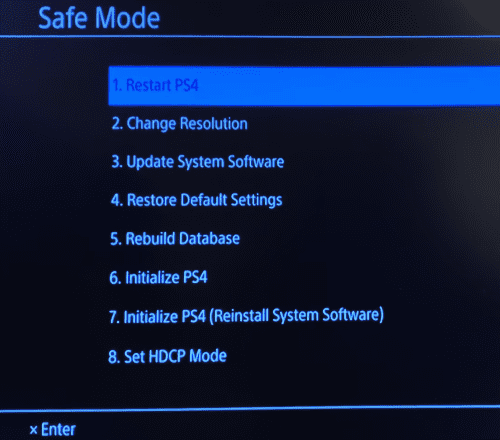
Kuidas parandada PS4 rikutud andmeid, luues andmebaasi uuesti
PS4 rikutud andmete parandamine: tehase lähtestamine
Kui PS4 andmete riknemine on tarkvaraga seotud probleem, nagu pahavara või viirus, mis nakatab PS4 OS-i, on tehaseandmete lähtestamine ( PS4 lähtestamine ) viimane valik. Uuena ostes pühite seadmest kõik välja ja tagastate selle olekusse.
Tehase lähtestamine on invasiivne tõrkeotsingu protsess. Seetõttu tehke vajadusel varukoopia. Kuid ärge kandke varukoopiat otse PS4-le pärast seadme lähtestamist.
Samuti hoiduge selle sammu proovimisest, kui teil pole kaasas uusimat PS4 operatsioonisüsteemi koopiat. Kuna suvand Initialize PS4 palub teil sisestada OS-i ketas või pilt, et see saaks värske PS4 OS-i uuesti installida.
Kui olete valmis, järgige meie ulatuslikku juhendit PS4 tehaseseadetele lähtestamise kohta .
Järeldus
Niisiis, nüüd teate riske, mis on seotud PS4 rikutud andmetega. Samuti olete õppinud, kuidas parandada PS4 rikutud andmeid ilma panka rikkumata.
Ärge kartke allpool kommenteerida, kui teate muid näpunäiteid ja nippe PS4 andmekahjustuse olukordade lahendamiseks.
Järgmiseks parim hiir PlayStation 4 jaoks ja alternatiiv PS4-le Nintendo Switch .
Viimastel aastatel oleme näinud, et turule on jõudnud mõned käeshoitavad mänguseadmed, kuid näib, et valikute arv on plahvatuslikult kasvanud, mis viib
Mängukassettide puhumine ei parandanud kunagi midagi. See on järjekordne tehnoloogiline müüt.
Kas soovite teada, kuidas Steam Deckis Xbox Game Passi mängida? Vaadake seda algajasõbralikku juhendit selle kohta, kuidas seda teha.
Tere, mänguhuvilised! Täna kavatsesime uurida põnevat teemat, mis ühendab endas kaks mängutööstuse suurimat nime: Nintendo ja
Epic Games Store on videomängude ja tarkvara digitaalne levitamisplatvorm. Käivitatud 2018. aasta detsembris populaarse ettevõtte Epic Games poolt
Kas teil on probleeme Candy Crush Saga sisselogimisega Facebookis? Sellest abistavast juhendist saate teada, kuidas manustatud brauseri tõrketeate probleemi lahendada.
Steam Deck, revolutsiooniline Valve käeshoitav mänguseade, pakub laias valikus kohandatavaid funktsioone ja üks neist on võimalus muuta
Steam Deck, kaasaskantav mänguseade Valves, on loodud täisväärtusliku arvutimängukogemuse toomiseks pihuseadmesse. Üks teie mängudest
Kavatsesin sukelduda Steam Decki, Valve Corporationi käeshoitava mänguseadme maailma. See kaasaskantav mängukonsool on mänginud
Kuna üksi mängimine võib olla igav, saate nende abinõuannete abil oma Steam Decki hõlpsalt mitu kasutajat lisada järgmiselt.







